
很多做PPT的小伙伴们会问这个问题:如何将Excel里数据图表复制到PPT中,使得修改数据的时候,在PPT也可以变化,而不需要在PPT里再次单独修改,或者重新复制,有什么好的解决办法吗?
当然是有的。其实,很简单,记住:不要在Excel里生成数据图表,然后复制到PPT中。
正确做法:直接在PPT里进行插入数据图表操作,然后选中插入的图表。
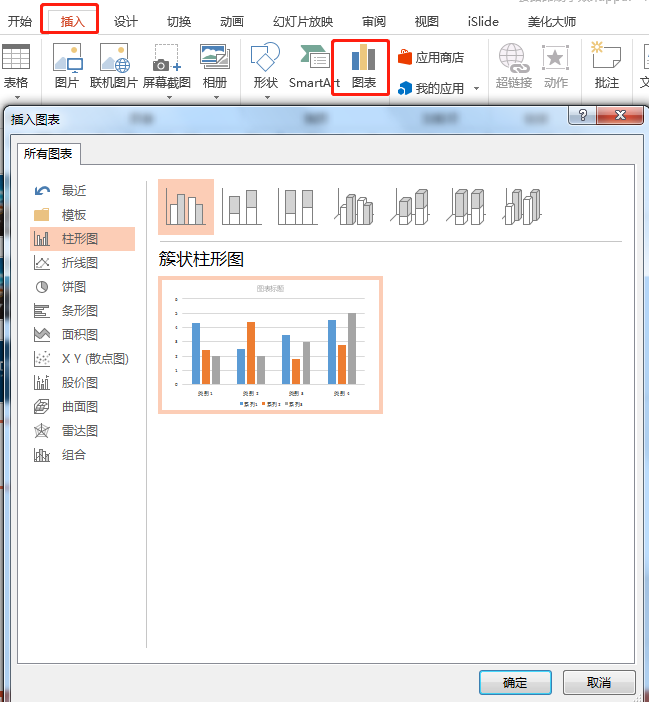
右键选择“编辑数据图表——在Excel中修改”。
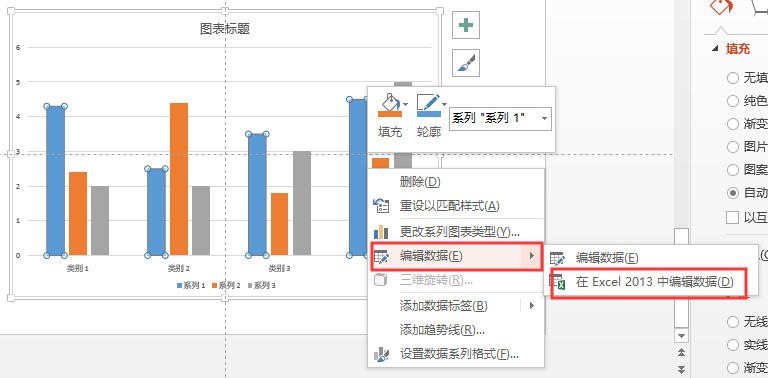
将之前Excel里的数据复制到这个表里,就可以实现在PPT里修改数据时,在PPT幻灯片里的数据图表呈现也会跟着改变。
转载请注明出处,更多PPT制作教程请关注Yoppt.com。
本站资源旨在整理服务大家,请勿转载传播。如属原创模版教程技巧类,转载请注明:转自于YOPPT模板网,原文链接:http://www.yoppt.com/archives/5984
本站为分享资源站点,主要来源是本站编辑制作、网络搜集整理、网友投稿,版权均归原作者所有;网站内所有资源仅供学习交流之用,请勿用作商业用途,并请于下载后24小时内删除,谢谢;若无意中侵犯到您的版权利益,我们深感抱歉,并有劳您来信联系我们,我们会在收到信息后会尽快处理。Email:yoppt@yoppt.com



评论0